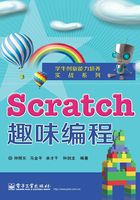
任务一 打招呼的猫
前言
小朋友们,你们都喜欢玩游戏吗?喜欢什么样的游戏呢?
大家有没有想过,自己来编一个游戏和朋友一起玩呢?
在这里我们可以学到设计游戏,包括背景、角色、动作、外观、声音、控制设置等,其中包含角色的造型变换、声音变换。
学习目标
● 初步了解Scratch软件和界面。
● Scratch的简单使用。
制作目标
小猫一边前进,一边说话。
学前知道
Scratch是一种图形化编程语言,用来创建包含图片和声音等各种媒体的作品,作品的程序由各种模块组合而成。
模块列表的模块,可用鼠标左键单击拖到脚本区域。Scratch的程序包含了一个或多个角色,所谓的角色就是图片。角色由脚本、造型和声音三个因素组成。
脚本:由描述程序和控制角色行为的模块组成。
造型:显示角色外观的图片,可以有多个造型。造型可以选择系统自带的图片,也可以选择本地或互联网的图片,还可以用Scratch自带的绘图编辑器绘画。
声音:角色行为的声音。
一个角色的外观可以通过为其定制不同的造型来改变,角色的行为是由模块组合成的脚本控制的。每个角色可以用多个脚本控制。双击模块即可执行脚本,脚本按照模块的先后顺序执行。也可以为脚本添加响应外部条件的模块来自动运行。角色们就好比演员,在舞台上显示并相互影响。
制作步骤
1.创建第一个作品:打招呼的猫
Scratch的初始界面是一只猫,包含两个造型和一个声音。
我们的第一个作品就是要让猫叫一声并向我们打招呼:“你好!”。
打开软件或新建一个页面,即选择菜单栏 【文件】中的 【新建】命令,产生一只原始的猫。
2.修改角色属性
默认的角色名称是 【角色1】,我们可以在角色信息区的文本框中改变角色的名字,如改成 【小猫】。角色名字被改变后,角色列表中的名称也会自动变化。当鼠标停留在角色列表中的角色上时,会显示该角色的脚本数量。
3.为角色创造脚本
下面我们要为角色添加脚本,实现小猫向我们打招呼。
单击模块区域中 【外观】模块组,模块列表中包含各种改变角色外观的模块,单击 ,将模块拖动到脚本区域(见图1-1)。
,将模块拖动到脚本区域(见图1-1)。

图1-1
这个模块是角色显示文本框中的文字。该模块中的文本框和数值框均可编辑。
接下来我们单击 【声音】模块组,模块列表里显示一组播放声音的模块。我们选择 模块拖到脚本区域(见图1-2)。该模块将小猫的声音设置为 【喵】,在角色的声音选项中可以看到(见图1-3)。
模块拖到脚本区域(见图1-2)。该模块将小猫的声音设置为 【喵】,在角色的声音选项中可以看到(见图1-3)。

图1-2

图1-3
4.运行脚本
脚本编好后,双击刚才两个模块的任一模块,运行脚本。我们会看到舞台上的小猫说出:“你好!”,两秒后播放“喵”的声音(见图1-4)。

图1-4
除此之外,我们还可以通过其他方式来运行脚本。
(1)通过绿旗执行按钮运行
在刚编辑好的脚本模块上,将 模块拖到原来两个模块的顶部,模块自动组合成一组(见图15),当单击舞台右上角执行按钮 【绿旗】时(见图16),脚本开始运行。
模块拖到原来两个模块的顶部,模块自动组合成一组(见图15),当单击舞台右上角执行按钮 【绿旗】时(见图16),脚本开始运行。

图1-5

图1-6
(2)通过单击角色运行
同上步骤,我们用 模块取代
模块取代 模块(见图1-7)。当我们单击舞台上的小猫时,脚本执行。
模块(见图1-7)。当我们单击舞台上的小猫时,脚本执行。
(3)通过键盘的按键来运行程序
在 模块中,我们可以选择上移、下移、右移、左移、空格键、26个英文字母以及1~9数字键来控制(见图1-8)。
模块中,我们可以选择上移、下移、右移、左移、空格键、26个英文字母以及1~9数字键来控制(见图1-8)。

图1-7

图1-8
5.保存作品
作品可以成功运行,我们就可以保存我们的工作了。单击 【文件】菜单中的 【存档】或 【另存为】命令,出现如图1-9所示的界面。

图1-9
在 【新文件名】后输入“打招呼的小猫”,作为程序的文件名。我们还可以在 【作者】中填入你的姓名,【关于这个作品】中对这个作品做描述,然后单击 【确定】按钮来完成保存。文件默认保存在电脑中 【我的文档】下的 【ScratchProjects】文件夹中(也可以更改保存到自己喜欢的文件夹中)。